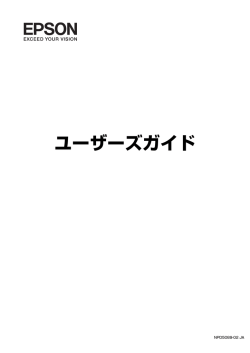社友会分室エプソン EP-806AB プリンターと無線 LAN で接続する手順
社友会分室エプソン EP-806AB プリンターと無線 LAN で接続する手順 本年2月末に社友会分室に設置されたエプソン製プリンター EP-806AB と無線 LAN で接続する手順に ついて説明します。 自分のパソコンから無線 LAN を使って分室の EP-806AB プリンターで印刷することが出来ます。 また、スマートフォン、タブレットからの印刷方法や USB 接続での設定方法についても記載していますの で参考にしてください。 なお、当資料はエプソンの「ネットワークガイド」をもとに作成しています。 Setup Navi - Windows 用 プリンターセットアップ手順 エプソンプリンターをコンピューターと接続して使えるようにするまでの手順やスマートフォン、タブレットか らの印刷などその他の接続設定のご案内をします。 初めてプリンターをセットアップするときは、以下の 1.~2.の手順に従って操作してください。 • 1.プリンターのセットアップ • 2.ソフトウェアのインストールと接続設定 • スマートフォン、タブレットからの印刷 • プリンターの再インストール方法 1. プリンターのセットアップ(完了済) 付属のマニュアル(準備ガイド/スタートガイド)の手順に従ってプリンターの準備作業(保護材の取り外し、電 源コードの接続、インクカートリッジのセット(インク充填)、用紙のセット)を行ってください。→ これは 完了しています。 2. ソフトウェアのインストールと接続設定 ソフトウェアディスクを使ったセットアップと同等の操作をインターネット経由でダウンロードして実行しま す。プリンターの電子マニュアルや付属のソフトウェアもインストールできます。プリンターとコンピューター をケーブルで接続したい(USB 接続/有線 LAN 接続)ときは、あらかじめ必要なケーブルを用意してください。 機種名を入力し[インストール]をクリックしてください。画面の指示に従ってセットアップを行ってください。 EP-806AB • e.g. XP-412 インストール ←ソフトウェアをインストールする為、「インストール」の所で CTR キーを押しながらクリッ クする。 <参考> • インターネット接続環境によっては時間がかかることがあります。 • インストールのメニューが表示された場合は[必須ソフトウェアのインストールと接続設定]を選択し てください。 以下の画面が表示されたら[2 台目以降のコンピューターの設定]を選択し、リストからプリンターEP-806AB を選択してから[次へ]をクリックします。 これ以降は画面の案内に従って操作してください。 <参考> • テスト印刷をすると接続が完了したことを確認できます。 • EPSON Software Updater(エプソンソフトウェアアップデーター)が起動したときは、必要に応じて ソフトウェアのインストールを行ってください。ソフトウェアをインストールしない場合は[終了]を 選択してインストーラーを終了させてください。 *************** 以下は参考です **************** スマートフォン、タブレットからの印刷 プリンターとスマートフォン、タブレット(Android/iOS)を Wi-Fi 接続すると、スマートフォンなどからプリ ントしたり、スキャン(複合機のみ)ができます。接続するスマートフォンなどには「Epson iPrint(エプソン アイプリント) 」をインストールしてご利用ください。詳細は URL または QR コードからご覧ください。 http://ipr.to 再インストール方法 再インストールする前にお使いのプリンタードライバー、EPSON Scan(複合機のみ)、PC-FAX ドライバー(フ ァクス対応機種のみ)を削除してください。再インストールの手順は、「ネットワーク接続」「USB 接続」によ って異なります。該当する手順をご覧ください。 ネットワーク接続の場合 (1) [インストール]をクリックします。 表示される案内に従って操作を進めてください。 EP-806AB • e.g. XP-412 インストール <参考> インストールのメニューが表示された場合は[必須ソフトウェアのインストールと接続設定]を選択してくださ い。 (2)以下の画面が表示されたら[2 台目以降のコンピューターの設定]を選択し、リストからプリンターを選 択してから[次へ]をクリックします。 これ以降は画面の案内に従って操作してください。 <参考> • テスト印刷をすると接続が完了したことを確認できます。 • EPSON Software Updater(エプソンソフトウェアアップデーター)が起動したときは、必要に応じて ソフトウェアのインストールを行ってください。ソフトウェアをインストールしない場合は[終了]を 選択してインストーラーを終了させてください。 USB 接続の場合 (1) [インストール]をクリックします。 EP-806AB • e.g. XP-412 インストール <参考> インストールのメニューが表示された場合は[必須ソフトウェアのインストールと接続設定]を選択してくださ い。 (2)以下の画面が表示されたら[プリンターのセットアップ]を選択して[次へ]をクリックします。 [スキップ]をクリックします。 (3) [プリンター接続先の選択]画面では[USB ローカル接続]を選択して[次へ]をクリックします。 これ以降は画面の案内に従って操作してください。 <参考> • テスト印刷をすると接続が完了したことを確認できます。 • EPSON Software Updater(エプソンソフトウェアアップデーター)が起動したときは、必要に応じて ソフトウェアのインストールを行ってください。ソフトウェアをインストールしない場合は[終了]を 選択してインストーラーを終了させてください。 2014年3月10日 パソコン同好会 山崎 孝
© Copyright 2025